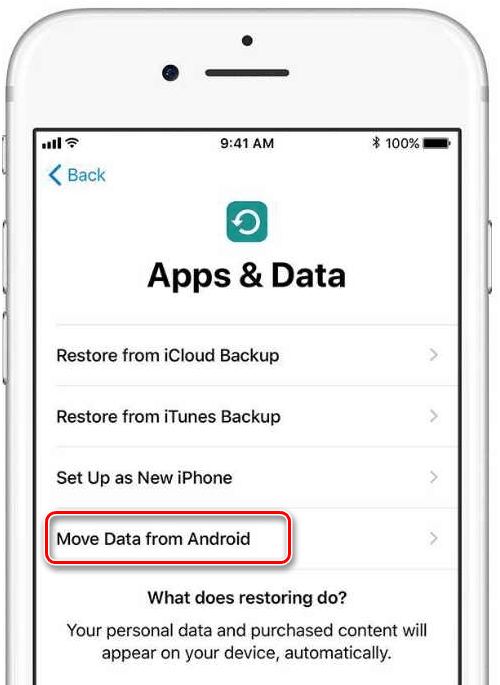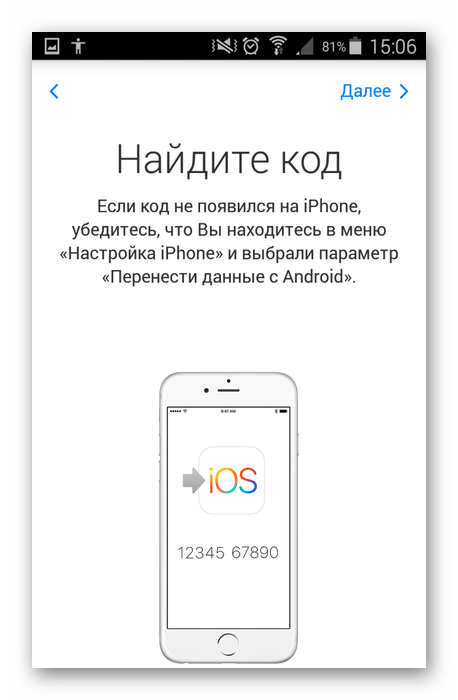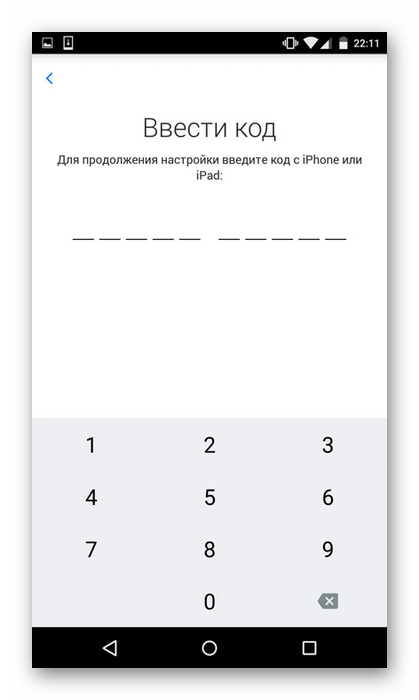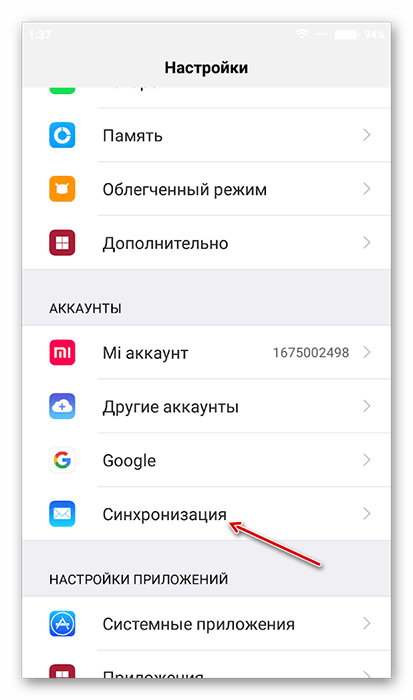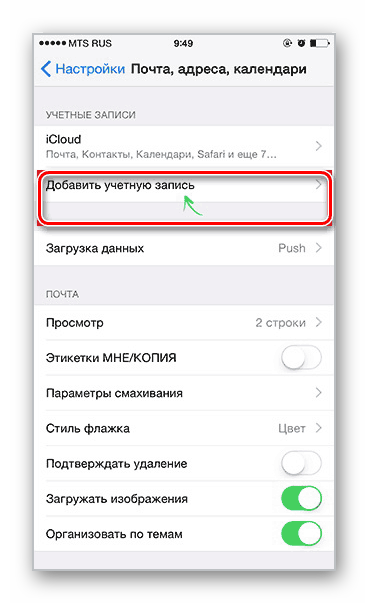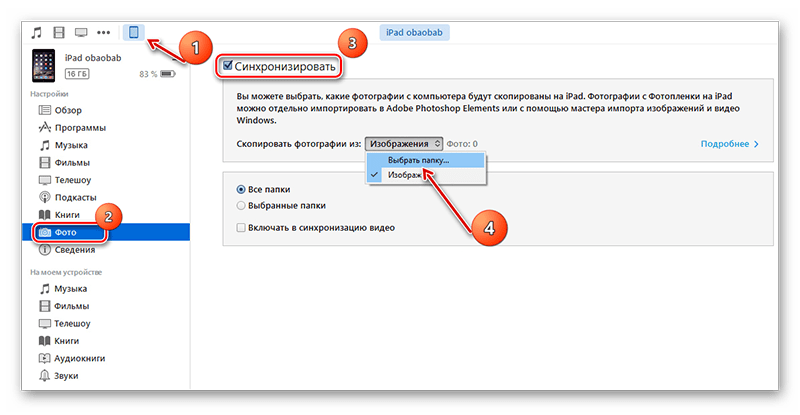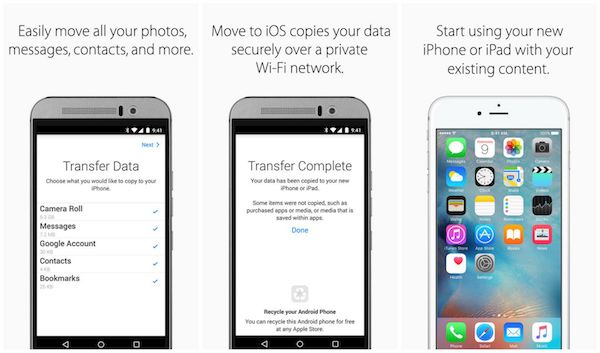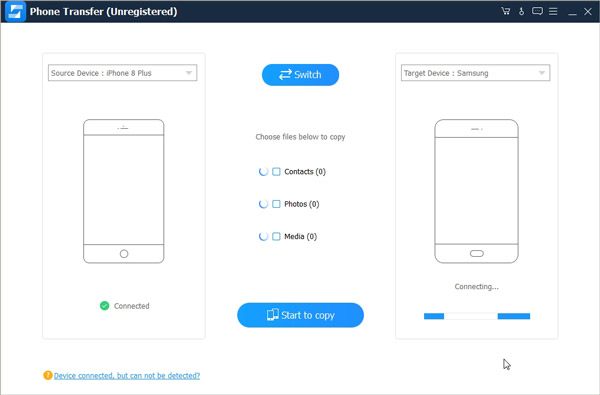Выполняем перенос данных с Android на iOS
При смене одного смартфона на Android на другой, работающий на той же ОС, проблем с переносом информации возникнуть не должно. Но что делать, если данные переносятся между устройствами на разных операционных системах, например, с Android на iOS? Возможно ли их перемещение без возникновения серьёзных проблем?
Перенос данных с Android на iOS
К счастью, разработчики обеих ОС предусмотрели возможность переноса пользовательской информации между устройствами. Для этого были созданы специальные приложения, но вы можете использовать и некоторые сторонние способы.
Способ 1: Move to iOS
Move to iOS – это специальное приложение, разработанное в Apple, которое предназначено для переноса данных с Android на iOS. Скачать его можно в Google Play для Android и в AppStore для iOS. В обоих случаях скачивание и использование приложения бесплатно.
Чтобы у вас получилось перекинуть все важные пользовательские данные таким способом, нужно выполнить определённые требования:
- На обоих устройствах нужно, чтобы было установлено данное приложение;
- Версия Android должна быть не ниже 4.0;
- Версия iOS — не ниже 9;
- iPhone должен располагать достаточным количеством свободного пространства, чтобы принять все ваши пользовательские данные;
- Рекомендуется полностью зарядить аккумуляторы на обоих устройствах или держать их на зарядке. В противном случае есть риск того, что запаса энергии может не хватить. Прерывать процесс передачи данных категорически не рекомендуется;
- Чтобы избежать излишней нагрузки на интернет-трафик, рекомендуется использовать подключение по Wi-Fi. Для более корректной передачи также желательно отключить остальные программы, которые могут использовать Wi-Fi;
- Рекомендуется включить режим «В самолёте» на обоих устройствах, так как передачу данных может прервать даже звонок или пришедшее SMS.
Когда подготовительный этап завершён, можно приступать непосредственно к переносу контактов:
- Подключите оба устройства к Wi-Fi.
- На iPhone, если вы запускаете его в первый раз выберите параметр «Перенести данные с Android». Если у вас не появляется меню восстановления, то скорее всего устройство ранее уже использовалось и на нём нужно сделать сброс настроек. Только после этого появится нужное меню.
Такой способ переноса данных является наиболее приемлемым и корректным, однако он не всегда нормально работает. Некоторые данные на iPhone могут не отображаться.
Способ 2: Google Drive
Google Drive – это облачное хранилище от Google, куда успешно могут быть скопированы все данные с Android-устройства. В это хранилище можно зайти и с устройств от Apple. Суть способа будет заключаться в том, чтобы сделать на телефоне резервные копии и разместить их в облачном хранилище Google, а затем перекинуть на iPhone.
Например, в Android есть полезная функция, позволяющая делать резервные копии контактов на телефоне. Если по какой-то причине у вас не получается воспользоваться встроенными возможностями системы, вы можете использовать сторонние приложения или воспользоваться компьютером.
К счастью, в новых версиях iOS перенос можно сделать при помощи привязки к телефону аккаунта Google. Но для начала нужно настроить синхронизацию на Android-устройстве:
- Перейдите в «Настройки».
- Затем зайдите в «Аккаунты». У вас вместо отдельного параметра может быть специальный блок с привязанными аккаунтами. Здесь нужно выбрать пункт «Google» либо «Синхронизация». Если последний есть, то выбирайте его.
Теперь вам осталось привязать аккаунт Google к iPhone:
- В iOS перейдите в «Настройки».
- Найдите там пункт «Почта, адреса, календари». Перейдите в него.
- В разделе «Учётные записи» нажмите на «Добавить учётную запись».
Музыку, фотографии, приложения, документы и т.д. придётся переносить вручную. Правда, для упрощения процедуры можно использовать специальные приложения. Например, Google Фото. Его потребуется скачать на оба устройства, а затем выполнить синхронизацию посредством входа в один и тот же аккаунт.
Способ 3: Перенос через компьютер
Данный способ подразумевает выгрузку пользовательской информации с Android на компьютер и последующую передачу на iPhone при помощи iTunes.
Если в переносе фотографий, музыки и документов с Android на компьютер проблем обычно не возникает, то они возникнуть с переносом контактов. К счастью, это тоже можно сделать несколькими способами и относительно быстро.
После того как все пользовательские данные будут благополучно перенесены на компьютер, можно приступать к их переносу на iPhone:
- Соединяем iPhone с компьютером. Смартфон на Android можно уже отключить от компьютера.
- На компьютере обязательно должен быть установлен iTunes. Если его нет, то скачайте и установите с официального сайта Apple. Если есть, то запустите его и подождите пока устройство инициализируется программой.
- В качестве примера рассмотрим, как можно перенести фотографии с компьютера на iPhone. Для начала перейдите в пункт «Фото», что расположен в верхнем меню.
Ничего сложного в переносе пользовательских данных с Android на iPhone нет. При необходимости предложенные способы можно комбинировать.

Добавьте сайт Lumpics.ru в закладки и мы еще пригодимся вам.
Отблагодарите автора, поделитесь статьей в социальных сетях.

Могу ли я переносить свои приложения между телефоном Android и iPhone
Благодаря быстрому развитию технологий намного проще, чем когда-либо, перенести свои фотографии, контакты, календари, музыку, а также учетные записи со старого устройства Android на новое. Однако, вы когда-нибудь хотели перемещать свои приложения между телефоном Android и iPhone? В этом отрывке обсуждается, как переносить ваши приложения с одной мобильной платформы на другую. В зависимости от разницы исходной и целевой платформ, подробные шаги будут немного отличаться. Читайте статью и узнайте больше подробностей.
Часть 1 : Перенос приложений с Android на iPhone
Решение 1: перенос приложений с Android на iPhone с помощью Move to iOS
Благодаря набегу Apple на создание приложений для Android, перенос приложений со старого телефона Android на iPhone станет намного проще. По инструкции iOS 9 Apple выпустила замечательную функцию «Переместить на iOS», которая поможет вам перенести большую часть вашего контента на iPhone. Кроме того, это приложение Move to iOS позволяет устанавливать бесплатные приложения Android для iOS в несколько кликов.
Шаг 1 : Загрузите приложение Move to iOS
Зайдите в Google Play Store, найдите и найдите Перейти в приложение iOS, а затем загрузите его на свой старый телефон Android. Он совместим со всеми моделями устройств Android под управлением Android 4.0 и более поздних версий.
Шаг 2 : Подключиться к новому iPhone
Как только вы начнете перемещать все приложения с устройства Android, новый iPhone создаст частный Wi-Fi и обнаружит старый телефон Android, на котором запущено приложение «Переместить на iOS».
Шаг 3 : Перенос приложений из Android
После подключения вы сможете ввести защитный код, и это приложение начнет переносить приложения со старого телефона Android на новый iPhone.
Шаг 4 : Покупка платных приложений
Затем ваша учетная запись электронной почты будет настроена на автоматическое добавление всех бесплатных приложений, принадлежащих вам на Android, из Apple Store на локальный iPhone.
Что касается этих платных приложений, вы можете купить их снова в App Store вручную.
Решение 2: перенос приложений с Android на iPhone с помощью Phone Transfer
Помимо приложений Move to iOS, вы также можете переносить приложения с устройства Android на iPhone с помощью профессионального инструмента переноса. И здесь вам настоятельно рекомендуется использовать Apeaksoft Phone Transfer для копирования всех данных приложения с Android на ваш новый телефон с устройством iOS. Помимо приложений, Apeaksoft Телефонный перевод также предлагает мощные, но простые решения, которые помогут вам конвертировать музыку, контакты, календари, видео, фотографии, книги и т. д. в один клик.
- Передача файлов с iPhone / Android на iPhone / Android свободно.
- Резервное копирование и восстановление данных, когда устройство Android не работает или поврежден, сохранить ваши данные легко.
- Поддержка широкого спектра устройств и режимов с различными форматами данных.
- Легко и безопасно использовать с чистым интерфейсом.
А вот пошаговое руководство по переносу приложений со старого устройства Android на новый iPhone с помощью Apeaksoft Phone Transfer:
Шаг 1 : Скачать телефонный перевод
Загрузите Apeaksoft Phone Transfer tool на свой компьютер и следуйте инструкциям по его установке. Затем запустите его, дважды щелкнув его значок.
Шаг 2 : Подключить телефоны к компьютеру
Используйте два USB-кабеля для подключения устройства Android, а также нового iPhone к компьютеру. После подключения этот инструмент передачи обнаружит их автоматически.
Шаг 3 : Переключение положения устройств 2
Чтобы перенести приложения с Android на iPhone, необходимо установить устройство iPhone в качестве целевого устройства, а Android — устройство-источник. Если оно противоположное, нажмите кнопку «Переключатель», чтобы изменить положение.
Шаг 4 : Начать перенос приложений
Наконец, выберите все данные приложения для передачи и нажмите кнопку «Начать копирование», чтобы перенести данные приложений со старого устройства Android на новый iPhone.
Часть 2 : Перенос приложений с iPhone на Android
Если вы устали от системы iOS и хотите попробовать телефон на Android, вам будет удобно перенести календарь, контакты, массаж, фотографии и другие файлы с iOS на Android. Однако переключение приложений с iPhone на Android будет довольно сложным и сложным.
Как вы знаете, iOS и Android — это очень разные экосистемы, поэтому приложения работают на этих двух совершенно разных мобильных платформах. Таким образом, вы не можете перенести все приложения с iPhone на Android в один клик. Но на данный момент, многие приложения имеют как версию для iOS, так и версию для Android.
Если вы хотите купить новый телефон Android вместо старого iPhone, убедитесь, что такое же приложение для социальных сетей, игр и т. Д. Будет существовать и в сфере Android. Только так вы можете предотвратить потерю важных приложений и данных.
И вам, возможно, придется приобретать некоторые премиум-приложения в операционной системе Android во второй раз, особенно когда они очень необходимы для вас. Если у вас есть только несколько премиум-приложений, это не будет иметь большого значения.
Более того, даже если некоторые приложения, которые вы использовали в старой системе iOS, недоступны на Android, в Google Play Store по-прежнему предлагается довольно много альтернатив, которые, возможно, работают намного лучше, чем то, которое вы использовали.
Заключение
В этой статье «Как перенести приложения с Android (iPhone) на iPhone (Android)» рассказывается о двух различных решениях для переноса приложений с телефона Android на устройство iOS, включая приложение «Переместить в iOS» вместе с инструментом Apeaksoft Phone Transfer. Хотя вы не можете синхронизировать приложения с iOS на Android, этот отрывок дает вам несколько советов по решению этой проблемы.